Kako ukloniti osobne metapodatke iz datoteka pomoću sustava Windows 7

Srećom, Windows 7 uključuje ugrađeniznačajka za pročišćavanje određenih metapodataka iz datoteka. Ranije je ova značajka postojala samo u Microsoft Officeu, pa je lijepo vidjeti kako je Microsoft uključen i u osnovni OS! Pogledajmo kako to funkcionira!
Kako očistiti osobne metapodatke iz računalnih datoteka i dokumenata W / Windows 7
1. Odaberi jedan ili višekratnik slika, onda Desni klik datoteka. Iz kontekstnog izbornika koji se pojavljuje Klik Svojstva.
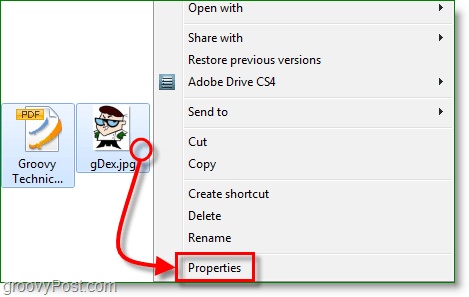
2. U prozoru Svojstva, Klik to. Detalji kartica. Ovdje ćete vidjeti popis svih podataka pohranjenih u datoteci; ponekad će biti opsežna, a drugi put možda neće biti. Klik Ukloniti Svojstva i osobni podaci.
Napomena: Podaci se ovdje neće prikazati točno ako gledate svojstva za više datoteka
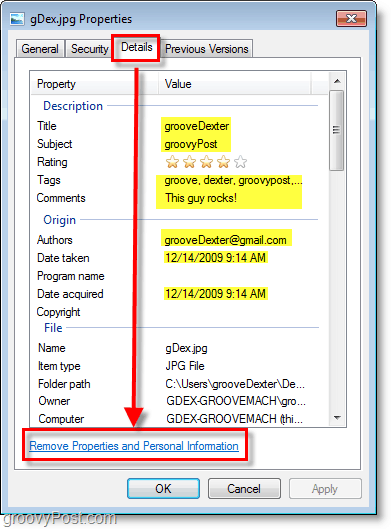
3. Odaberi to. Napravite kopiju s uklonjenim svim mogućim svojstvima opcija, dakle Klik u redu.
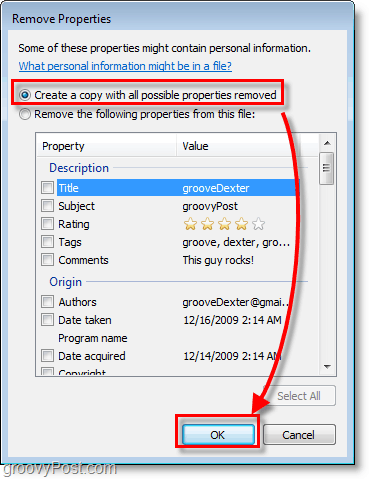
Sada ćete imati potpuno nove datoteke s " - kopiraj " dodan na kraj imena. Ako pregledate stranicu s detaljima, vidjet ćete da su nestali svi osobni podaci! Imajte na umu da ovo uklanja samo metapodatke; ako u datoteci imate potencijalno osjetljive podatke ili slike, također ćete ih morati ukloniti.
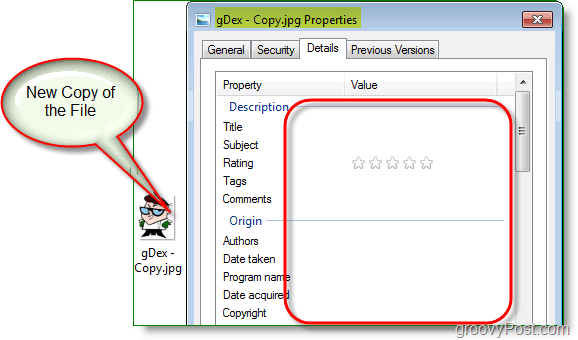
Ahhh ... sve čisto!


![Office 2010 - Ukloni skrivene privatne meta i osobne podatke iz dokumenata [Kako]](/images/microsoft/office-2010-8211-remove-hidden-private-meta-and-personal-info-from-documents-how-to.png)







Ostavite komentar